基于PYQT5的截图翻译工具
基于PYQT5的截图翻译工具
功能介绍
- 翻译功能
- 截图功能(快捷键 + 截图存储到剪切板中)
- 文字识别OCR(基于百度API的文字识别)
UI 界面
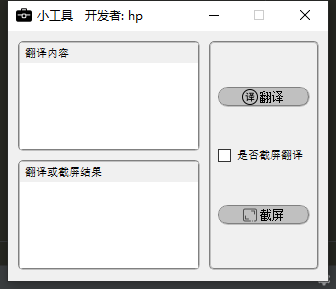
截图
截图可以使用第三方截图 或 使用PyQt5截图
此文章使用PyQt5的截图
class Snipper(QtWidgets.QWidget):
def __init__(self, parent=None, flags=Qt.WindowFlags()):
super().__init__(parent=parent, flags=flags)
self.setWindowTitle("TextShot")
self.setWindowFlags( # 设置窗口属性,窗口置顶
Qt.FramelessWindowHint | Qt.WindowStaysOnTopHint | Qt.Dialog
)
self.setWindowState(self.windowState() | Qt.WindowFullScreen)
self.screen = QtGui.QScreen.grabWindow(
QtWidgets.QApplication.primaryScreen(), # 获取当前屏幕分辨率(屏幕大小)
QtWidgets.QApplication.desktop().winId(),
)
palette = QtGui.QPalette() # 调色板QPalette类
palette.setBrush(self.backgroundRole(), QtGui.QBrush(self.screen))
self.setPalette(palette)
# 改变鼠标形状
QtWidgets.QApplication.setOverrideCursor(QtGui.QCursor(QtCore.Qt.CrossCursor))
self.start, self.end = QtCore.QPoint(), QtCore.QPoint()
def keyPressEvent(self, event):
if event.key() == Qt.Key_Escape:
QtWidgets.QApplication.quit()
return super().keyPressEvent(event)
def paintEvent(self, event):
painter = QtGui.QPainter(self)
painter.setPen(Qt.NoPen)
painter.setBrush(QtGui.QColor(0, 0, 0, 100))
painter.drawRect(0, 0, self.width(), self.height())
if self.start == self.end:
return super().paintEvent(event)
painter.setPen(QtGui.QPen(QtGui.QColor(255, 255, 255), 3))
painter.setBrush(painter.background())
painter.drawRect(QtCore.QRect(self.start, self.end))
return super().paintEvent(event)
def mousePressEvent(self, event):
self.start = self.end = QtGui.QCursor.pos()
self.update()
return super().mousePressEvent(event)
def mouseMoveEvent(self, event):
self.end = QtGui.QCursor.pos()
self.update()
return super().mousePressEvent(event)
def mouseReleaseEvent(self, event):
if self.start == self.end:
return super().mouseReleaseEvent(event)
self.hide()
QtWidgets.QApplication.processEvents()
if self.start.x() < self.end.x():
shot = self.screen.copy(QtCore.QRect(self.start, self.end))
else:
shot = self.screen.copy(QtCore.QRect(self.end, self.start))
QtWidgets.QApplication.quit()
翻译
翻译功能可以请求百度翻译或者有道翻译,网上有很多这里就不多赘述。
文字识别
文字识别本文字使用的百度云的文字识别OCR 百度云文字识别
全局热键(快捷键)
开启多线程捕获全局全局热键,防止主线程阻塞导致假死。
安装
pip install system_hotkey
示例
from system_hotkey import SystemHotkey
from PyQt5.QtCore import QObject, pyqtSignal, Qt
class HotKeyThread(QObject):
trigger = pyqtSignal(str)
def __init__(self):
super().__init__()
# 1. 自定义热键响应
self.trigger.connect(self.hotKeyEvent)
# 2.初始化热键
self.hot_key = SystemHotkey()
# 3.绑定快捷键发送信号
self.hot_key.register(('control','1'),, callback=lambda x: self.sendKeyEvent("按下"))
def sendKeyEvent(self,data):
self.trigger.emit(data)
def hotKeyEvent(self,data):
print("接收信号:{}".format(data))
托盘管理
托盘管理使用pyqt5的 QSystemTrayIcon 实现
class Tray(QSystemTrayIcon):
def __init__(self, UI):
super(Tray, self).__init__()
self.ui = UI
self.setIcon(QIcon('icons/1.ico')) # 托盘图标
self.setToolTip('小工具') # 鼠标移动到托盘图标上的提示
self.activated.connect(self.clickedIcon) # 点击信号
self.menu()
self.show()
def clickedIcon(self,reason):
# reason:鼠标点击托盘图标时传递的整数型信号
# 1表示单击右键
# 2表示双击左键
# 3表示单击左键
# 4表示点击中键
# 下面定义单击左键是弹出或隐藏界面,单击右键是弹出菜单。
if reason == 3:
self.trayClickedEvent()
elif reason == 1:
self.contextMenu()
def menu(self):
menu = QMenu()
action = QAction('退出', self, triggered=self.triggered)
menu.addAction(action)
self.setContextMenu(menu)
def trayClickedEvent(self):
if self.ui.isHidden():
self.ui.setHidden(False)
if self.ui.windowState() == Qt.WindowMinimized:
self.ui.showNormal() # 正常显示窗口
self.ui.raise_() # 控制在上层
self.ui.activateWindow() # 活动窗口
else:
self.ui.setHidden(True) # 设置隐藏窗口
def triggered(self):
self.deleteLater() # 删除托盘图标,无此操作的话,程序退出后托盘图标不会自动清除
qApp.quit() # 会重写closeEvent,换一个退出程序的命令
主代码
import sys
import time
from tray import Tray
from ui import Ui_MainWindow
from demo import translate,Child_Dialog
from PyQt5.QtGui import QIcon
from PyQt5.QtCore import QThread,pyqtSignal,Qt
from PyQt5.QtWidgets import QApplication,QSystemTrayIcon,QMenu,QAction,qApp
class HotKeyThread(QThread,SystemHotkey):
# 开启多线程全局热键
trigger = pyqtSignal()
def __init__(self,UI):
self.ui = UI
super(HotKeyThread,self).__init__()
self.register(('control', '1'), callback=lambda x: self.start())
self.trigger.connect(self.hotKeyEvent)
def run(self):
self.trigger.emit()
def hotKeyEvent(self):
self.ui.screenshots_and_translate()
class MainFunction(Ui_MainWindow):
# 主程序
def __init__(self):
super().__init__()
self.trigger()
def trigger(self):
self.status = False
self.tray = Tray(self)
self.hotKey = HotKeyThread(self)
self.pushButton_2.setToolTip("截图(Ctrl+1)") # 给按钮2 添加提示气泡,显示快捷键方法
self.pushButton_1.clicked.connect(self.screenshots_and_translate) # 按钮1 翻译
self.pushButton_2.clicked.connect(self.screenshots_and_translate) # 按钮2 截图
def screenshots_and_translate(self):
butname = self.sender().objectName()
if butname == "pushButton1":
text = self.textedit.toPlainText()
res = None
if len(text) > 0:
res = translate(text)
self.textBrowser.setText(res)
else:
if not self.status:
self.status = True
self.showMinimized()
time.sleep(0.5)
self.activateWindow()
self.child_window = Child_Dialog(self) # 截图
self.child_window.dialogSignel.connect(self.slot_emit)
self.child_window.show()
def slot_emit(self, flag, str):
self.activateWindow()
self.showNormal()
self.status = False
if flag == 1:
if self.checkBox.isChecked():
res = translate(str)
else:
res = str
self.textBrowser.setText(res)
def closeEvent(self,QCloseEvent):
QCloseEvent.ignore()
self.hide()
if __name__ == '__main__':
app = QApplication(sys.argv)
ex = MainFunction()
sys.exit(app.exec_())
基于PYQT5的截图翻译工具的更多相关文章
- 制作属于自己的翻译软件(基于PyQt5+Python+实时翻译)
目录 制作属于自己的翻译软件(基于PyQt5+Python+实时翻译) 翻译软件上传到github上. 软件截图 主要的思想 界面方面 程序方面 制作属于自己的翻译软件(基于PyQt5+Python+ ...
- 基于百度翻译API开发属于自己的翻译工具
你是否每天使用着网页翻译工具?你是否遇到过这种情况,上网过程中遇到一个很长的单词但是又不能复制,要开两个浏览器,一个打开百度翻译,照着另一个网页输入单词?你安装了各种翻译软件后,又删除,只因忍受不了那 ...
- You-Get——基于Python3的媒体下载工具
You-Get是一个基于 Python 3 的下载工具.使用 You-Get 可以很轻松的下载到网络上的视频.图片及音乐. 项目主页:https://github.com/soimort/you-ge ...
- 基于WebServices简易网络聊天工具的设计与实现
基于WebServices简易网络聊天工具的设计与实现 Copyright 朱向洋 Sunsea ALL Right Reserved 一.项目内容 本次课程实现一个类似QQ的网络聊天软件的功能:服务 ...
- 基于OpenCL的深度学习工具:AMD MLP及其使用详解
基于OpenCL的深度学习工具:AMD MLP及其使用详解 http://www.csdn.net/article/2015-08-05/2825390 发表于2015-08-05 16:33| 59 ...
- 简单翻译工具--必应词典第三方api使用方法
之前做过一个桌面翻译工具,桌面每日一句--桌面翻译工具(有道翻译,微软翻译,Google翻译) 获取金山每日一句,目前因为 金山每日一句页面改变导致每日一句功能失败,不过这工具自己用得最多的还是翻译功 ...
- Hive -- 基于Hadoop的数据仓库分析工具
Hive是一个基于Hadoop的一个数据仓库工具,可以将结构化的数据文件映射为一张数据库表,通过类SQL语句快速实现简单的MapReduce统计,不必开发专门的MapReduce应用,十分适合数据仓库 ...
- Processon 一款基于HTML5的在线作图工具
CSDN的蒋涛不久前在微博上评价说ProcessOn是web版的visio,出于好奇私下对ProcessOn进行了一番研究.最后发现无论是在用户体验上,还是在技术上,ProcessOn都比微软的Vis ...
- 基于Web的IIS管理工具
Servant:基于Web的IIS管理工具 Servant for IIS是个管理IIS的简单.自动化的Web管理工具.安装Servant的过程很简单,只要双击批处理文件Install Serva ...
随机推荐
- es6-Set与Map
se5中的set与map 在est5中开发者使用对象属性来模拟.set多用于检查键的存在,map多用于提取数据. { let set = Object.create(null) set.foo = t ...
- Canvas 制作海报
HTML <template> <view class="content"> <view class="flex_row_c_c mod ...
- 【001】学习前提——安装linux虚拟机,搭建docker
1. 配置linux 1.1 修改配置 安装virtualbox的过程略过. 进入cd /etc/sysconfig/network-scripts,编辑:vi ifcfg-enp0s3 1>将 ...
- js验证邮箱格式
function test() { var temp = document.getElementById("text1"); //对电子邮件的验证 var myreg = /^([ ...
- Virtual Function(虚函数)in c++
Virtual Function(虚函数)in c++ 用法: virtual void log() { std::cout << "hello world!" < ...
- 剖析虚幻渲染体系(14)- 延展篇:现代渲染引擎演变史Part 1(萌芽期)
目录 14.1 本篇概述 14.1.1 游戏引擎简介 14.1.2 游戏引擎模块 14.1.3 游戏引擎列表 14.1.3.1 Unreal Engine 14.1.3.2 Unity 14.1.3. ...
- FastAPI(七十一)实战开发《在线课程学习系统》接口开发-- 查看留言
之前FastAPI(七十)实战开发<在线课程学习系统>接口开发--留言功能开发分享了留言开发,这次我们分享查看留言 梳理这里的逻辑,这个接口要依赖登录. 1.判断用户是否登录 2.判断对应 ...
- LC-454
题目 给你四个整数数组 nums1.nums2.nums3 和 nums4 ,数组长度都是 n ,请你计算有多少个元组 (i, j, k, l) 能满足: 0 <= i, j, k, l < ...
- canvas 隐藏 踩坑
当我在把canvas绘制完成时,要把canvas隐藏起来.试了display 和 opacity 都不行. 然后我用了 position: absolute; left:1000px; top:0; ...
- Data详细解析
